Ajouter le principal suivant Les éléments de menu à la barre de menu que vous avez déjà conçu dans cette section:
- Modifier
- Voir
Sur votre menu Edition, placez les éléments de menu suivants:
- Annuler
- Couper
- Copiez
- Coller
Sur votre menu Affichage, placez les éléments de menu suivants:
- Voir Textboxes
- Voir les étiquettes
- Voir l'image
Tout comme vous avez fait avec le menu Exit, modifiez la propriété du nom de tous les éléments du menu.
Ne pas les laisser sur les valeurs par défaut de "MenuItem1",
"MenuItem2", etc (Vous devez modifier la propriété Name à quelque chose
de pertinent et utiliser le MNU préfixe. Par exemple, l'élément Annuler
pourrait avoir le nom mnuUndo.)
- Ajouter un raccourci pour souligner tout l'article de menu
-
Ajouter un moins une combinaison de touches raccourcis par menu
déroulant (vous en avez déjà un sur le menu Fichier, donc cela ne compte
pas)
Lorsque vous avez terminé, vos menus doivent ressembler à celles-ci
(bien que vous pouvez utiliser différentes combinaisons de touches, si
vous le souhaitez):
Menu Edition
Menu Affichage
- Écrire du code pour afficher une boîte de message à chaque fois un élément de menu est cliqué, ou son raccourci utilisé. La boîte de message doit expliquer ce que l'élément de menu fera quand elle est pleinement mise en œuvre.
Il ya une seule ligne de code à écrire pour chaque élément de menu.
Vous pouvez obtenir le code pour l'événement clic de chaque élément de
menu exactement de la même manière que vous avez fait pour le menu Exit.
Bonne chance!
Dans la partie suivante, vous allez apprendre à écrire du code pour tous vos nouveaux éléments de menu. Nous commençons avec l'élément de menu Ouvrir.
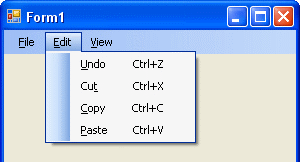
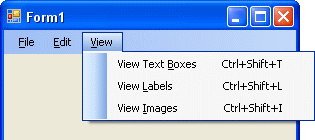







0 commentaires:
Enregistrer un commentaire